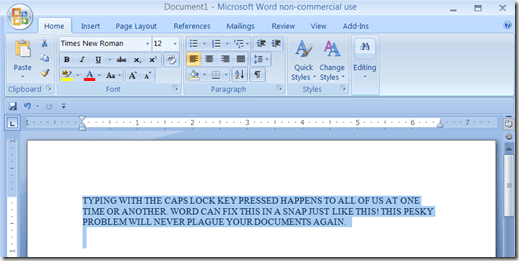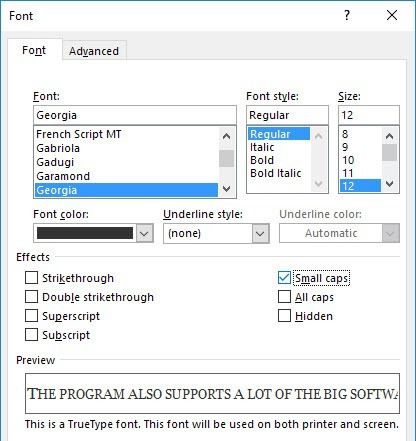En un momento u otro, todos hemos accidentalmente tocó al
Bloqueo de mayúsculas tecla mientras se escribe. Si usted se multitarea mientras se escribe, es completamente posible que escribió varias frases en mayúsculas!
soy tan bueno para escribir ahora que no quiero ni mirar la pantalla un montón de veces cuando sé exactamente lo que necesito para escribir.
en Lugar de volver a escribir todos los tapones de texto, Word tiene una opción integrada para solucionar el problema. Esto es tan simple que usted se preguntará por qué usted nunca ha usado antes ahora!
Cambiar Bloqueo de mayúsculas del Texto para el Caso de Oración
Entonces, ¿qué hacemos? En primer lugar, resaltar el texto escrito en mayúsculas.
Ahora todo lo que necesita hacer es presionar
Mayús + F3.en Serio, eso es! Su texto por arte de magia se transforman en minúsculas.
Así que ahora que usted tiene el texto en minúsculas, no es agradable que cambiar ese texto en minúsculas en niza, frase de texto? Pulse
MAYÚS + F3una segunda vez y la sentencia por arte de magia se convierte en la sentencia del caso.
Si usted presione
MAYÚS + F3una tercera vez, el texto vuelve a mayúsculas. Si alguna vez necesita utilizar el texto en mayúsculas, esto va a funcionar así. Resaltar el texto, a continuación, pulse
MAYÚS + F3hasta que aparezca el texto en mayúsculas.
Aquí es un consejo: Si pulsa
CTRL + MAYÚS + K, el texto volverá a small caps. Versalitas es ideal para los títulos de los documentos.
El número de accesos directos incorporados en Word puede ser abrumador y en realidad nadie utiliza la mayoría de ellos, pero algunos son muy útiles. Sin duda puede guardar todos nosotros un par de desperdicio de minutos que pasé re-escribir los documentos.
Además, echa un vistazo a mis otros post en
gran accesos directos que puede utilizar en Windows. Si usted no es un fan de los atajos de teclado, puede utilizar la barra de la cinta para hacer la misma cosa.
Resalte el texto que desea convertir y, a continuación, haga clic en el
Cambiar mayúsculas y minúsculasen el botón de
Inicioficha.
además De la sentencia del caso, en mayúsculas y en minúsculas, usted puede sacar provecho de cada palabra o alternar el caso. Con el fin de obtener las versalitas, usted tiene que ir a través de algunos pasos más. Haga clic derecho sobre el texto seleccionado y elija
Fuente.
Ahora puede comprobar la
Small capscaja para hacer pequeñas tapas de texto. Habría sido más conveniente si se lo guardó en el
Cambiar mayúsculas y minúsculascaja, pero por alguna razón, usted tiene que abrir la
Fuentecuadro de diálogo.
Así que eso es todo lo que hay que cambiar mayúsculas y minúsculas en la Palabra. Para obtener más consejos Palabra, echa un vistazo a mi post sobre las 12 de utilidad
consejos y trucos para Word. Si usted tiene alguna pregunta, siéntase libre de comentar. ¡A disfrutar!